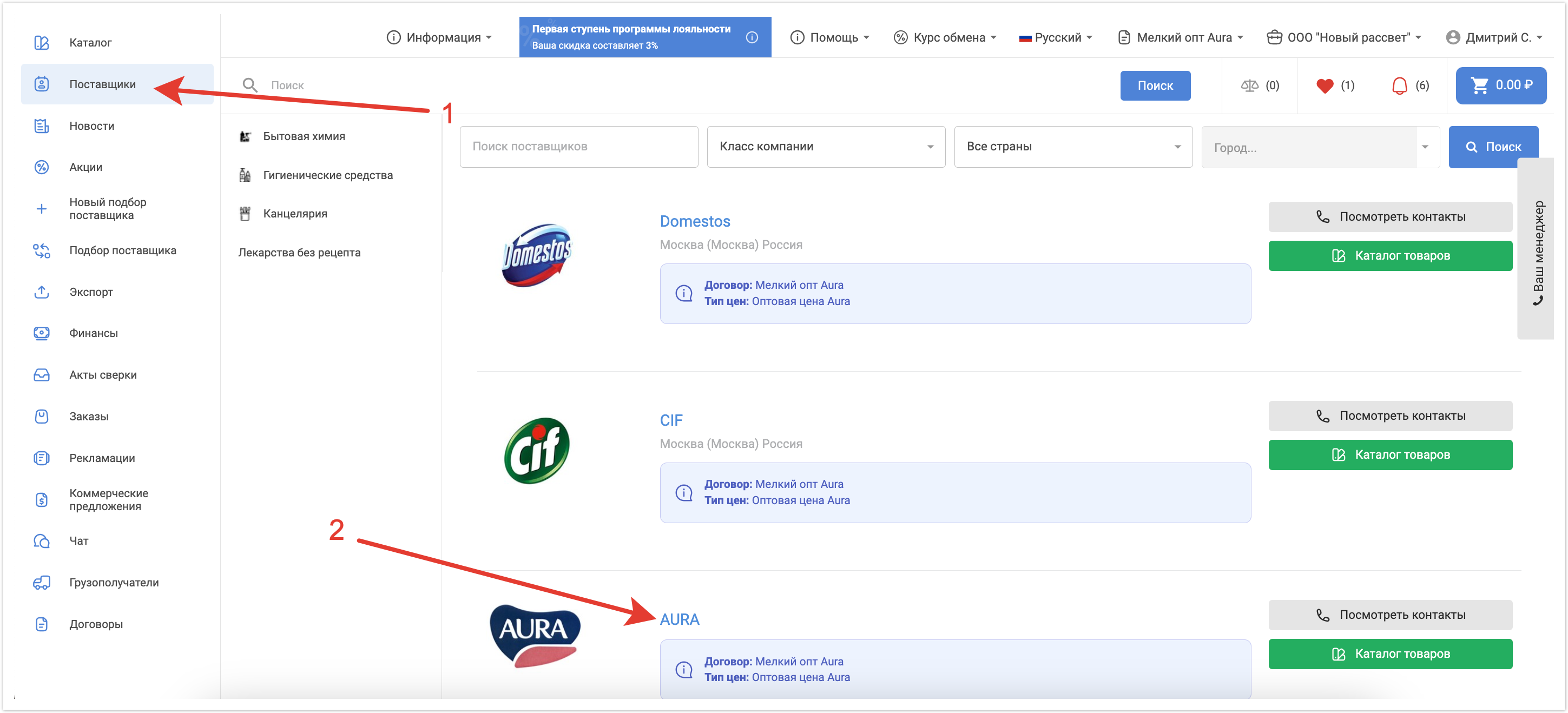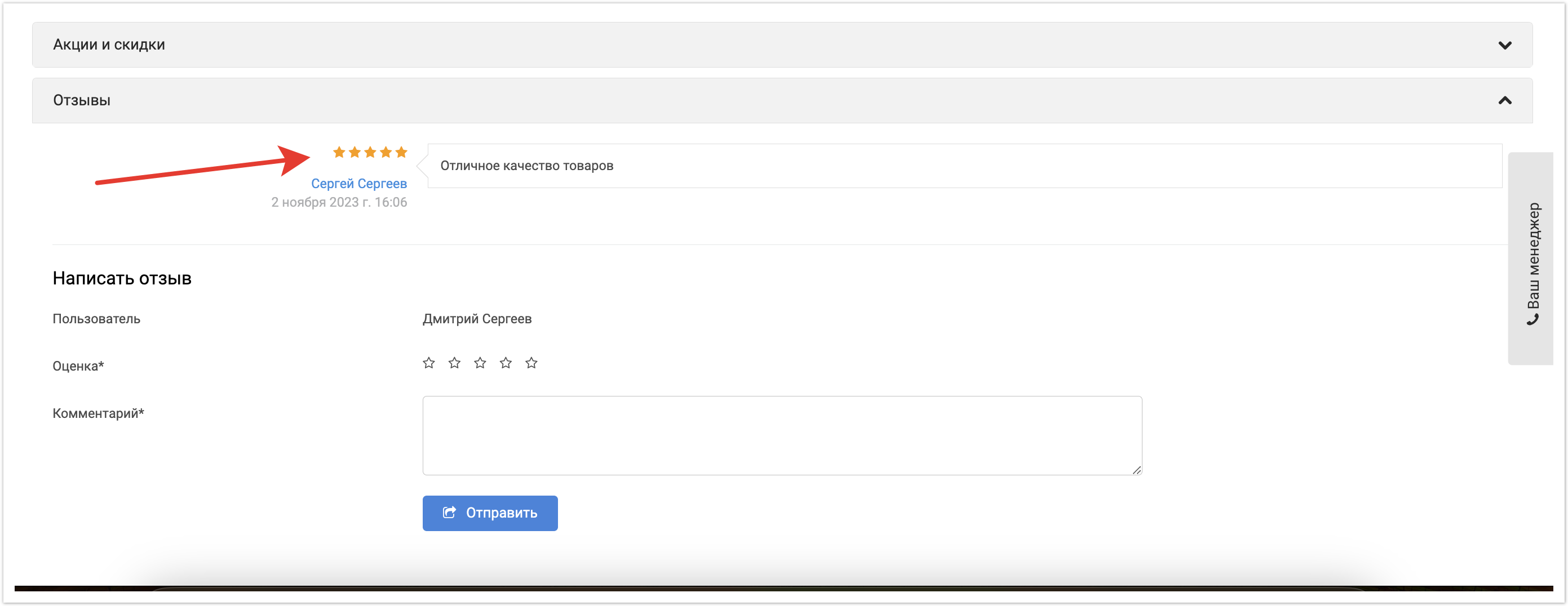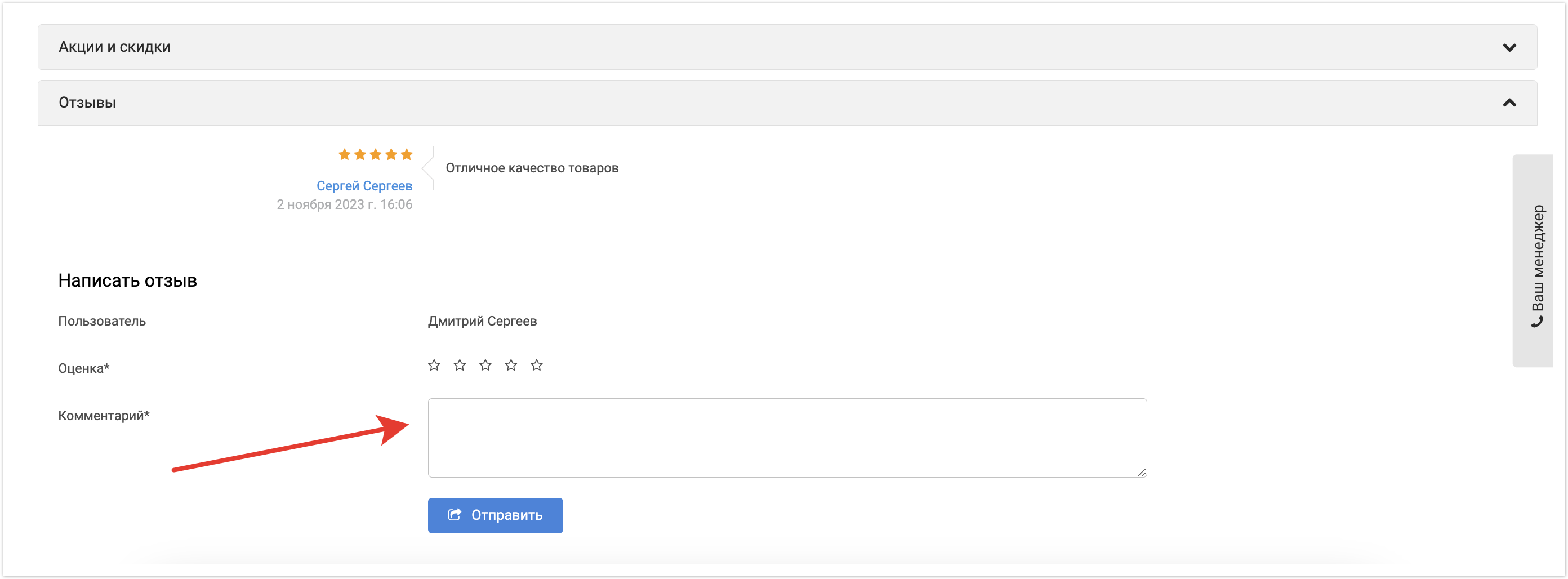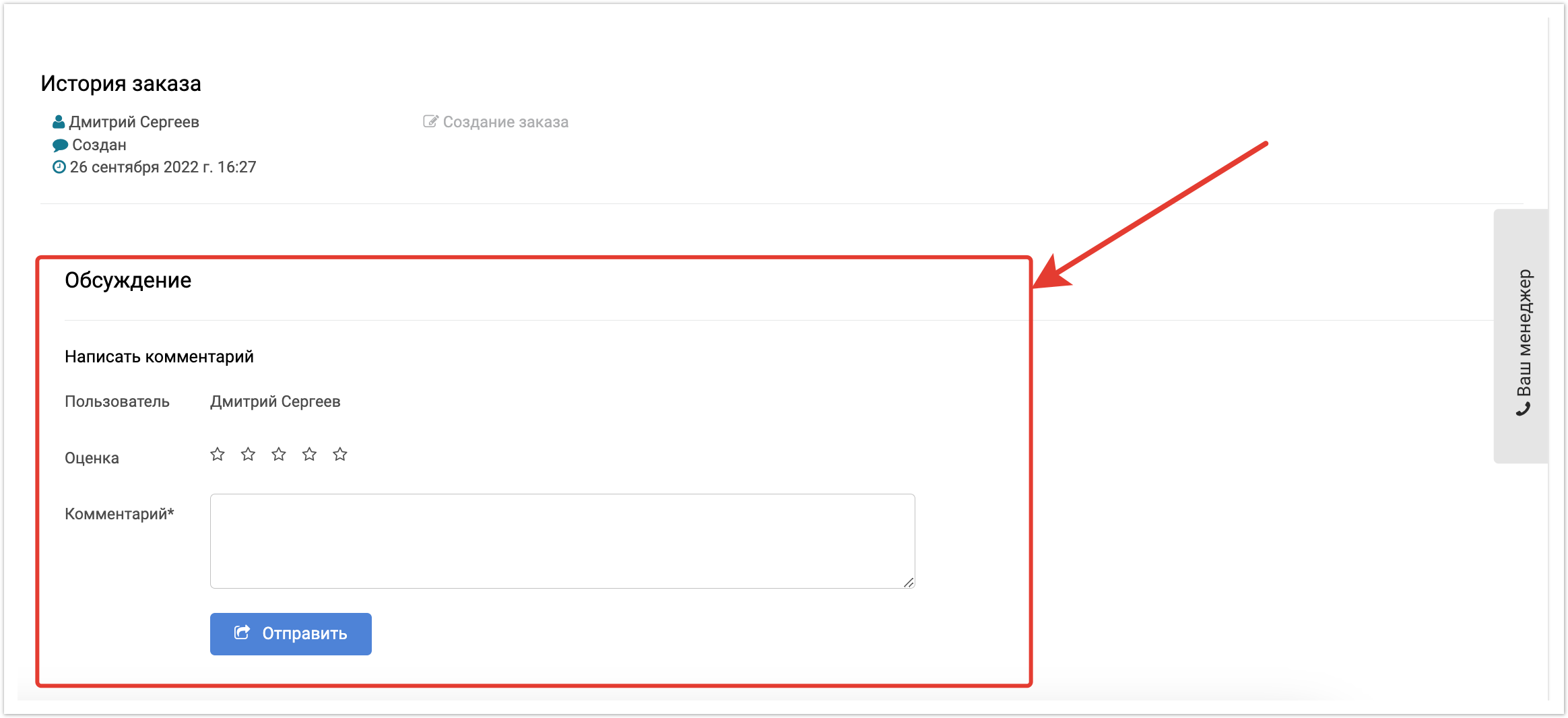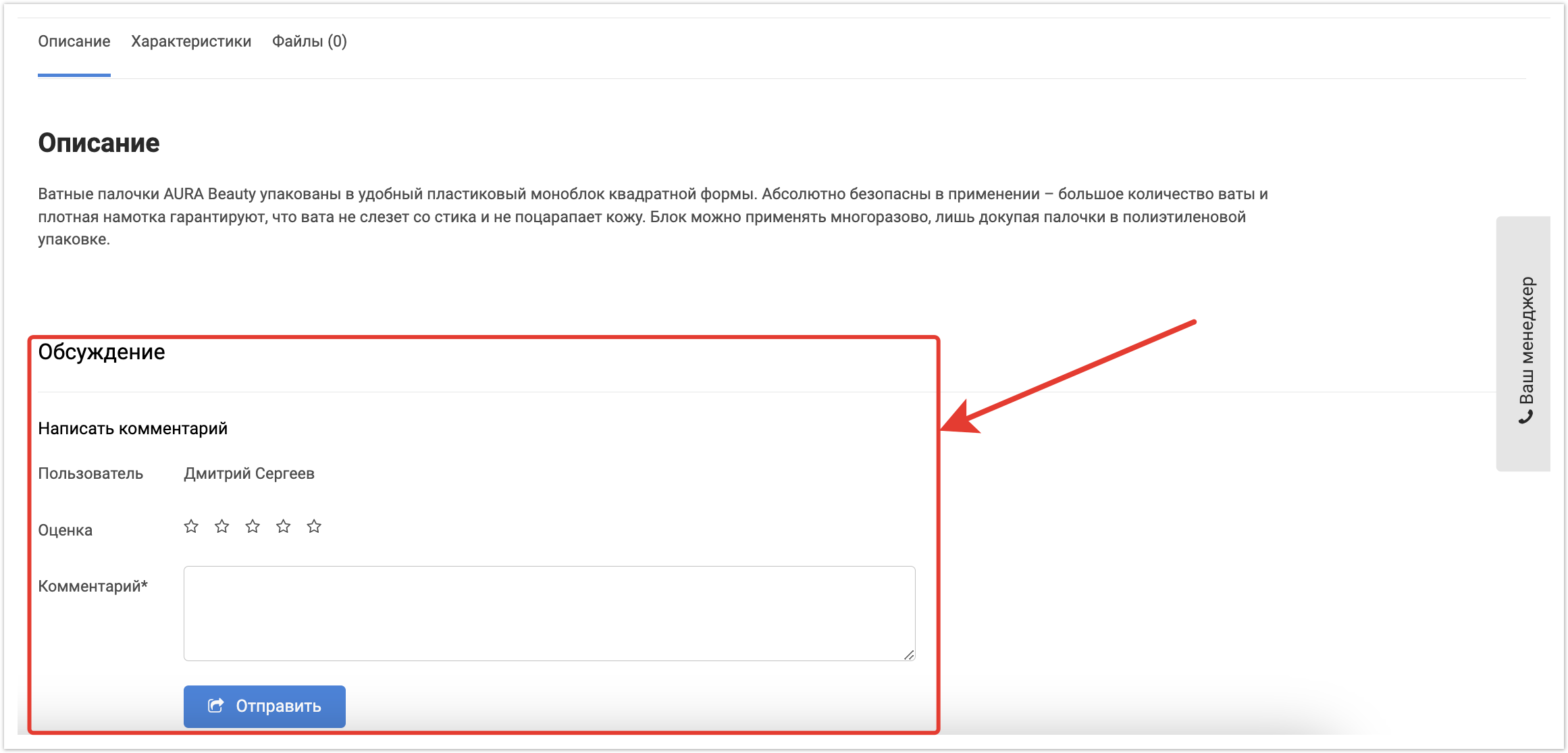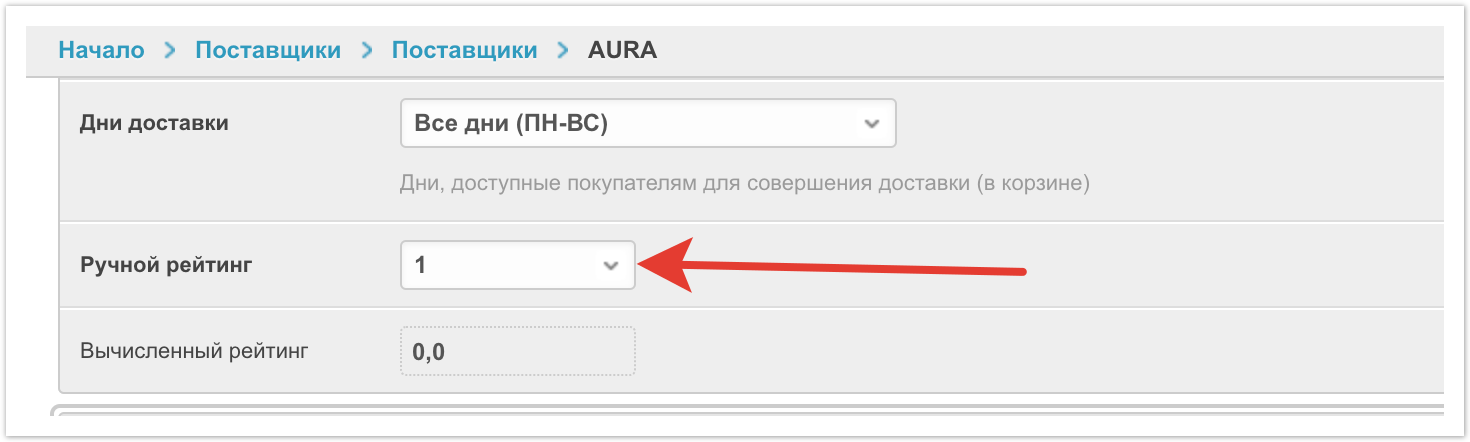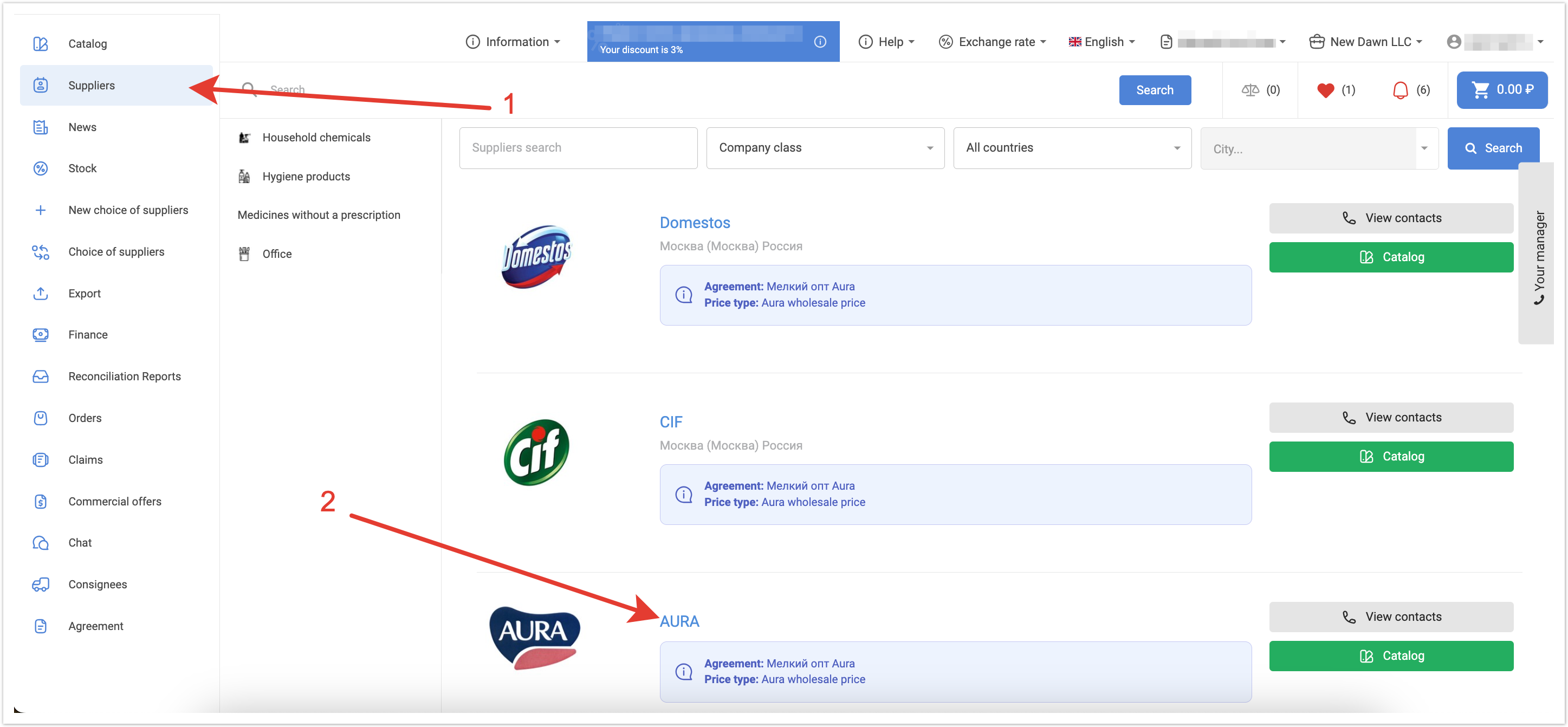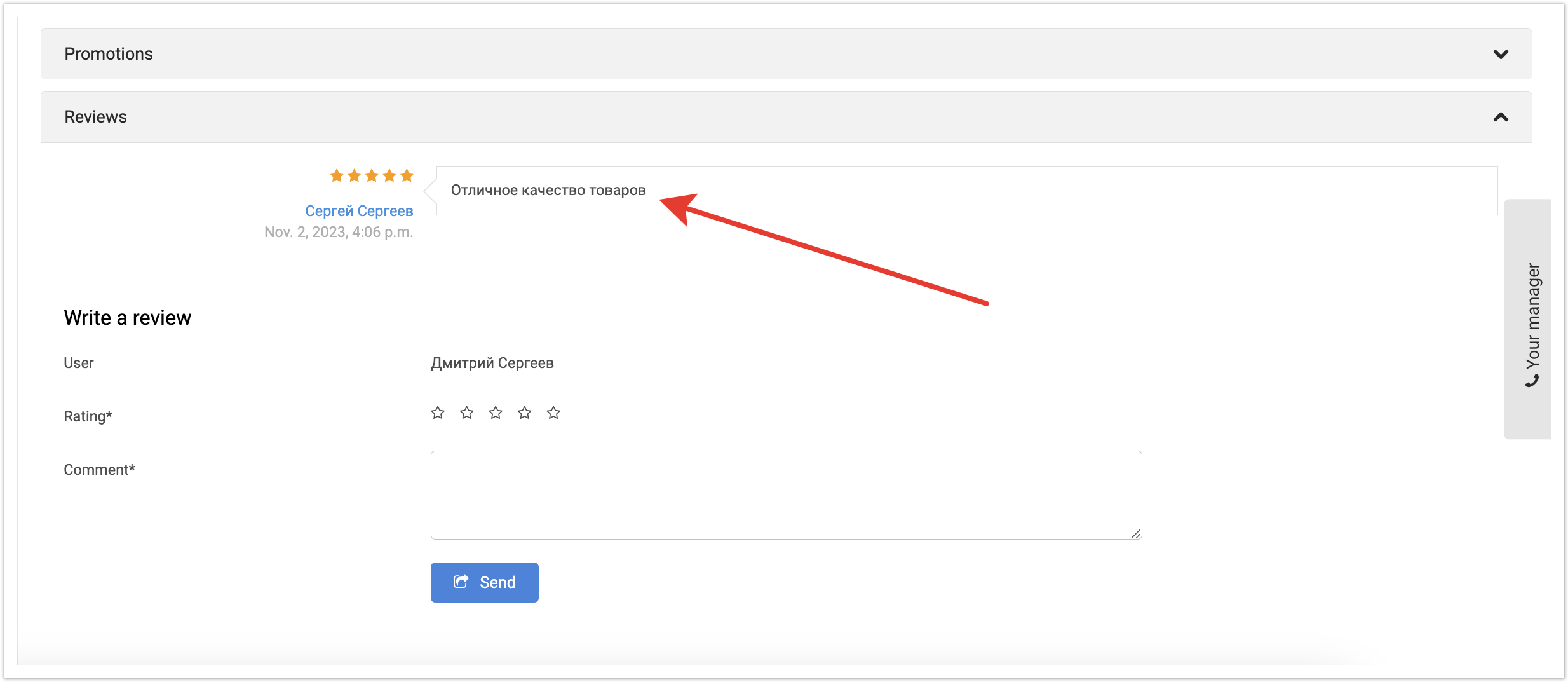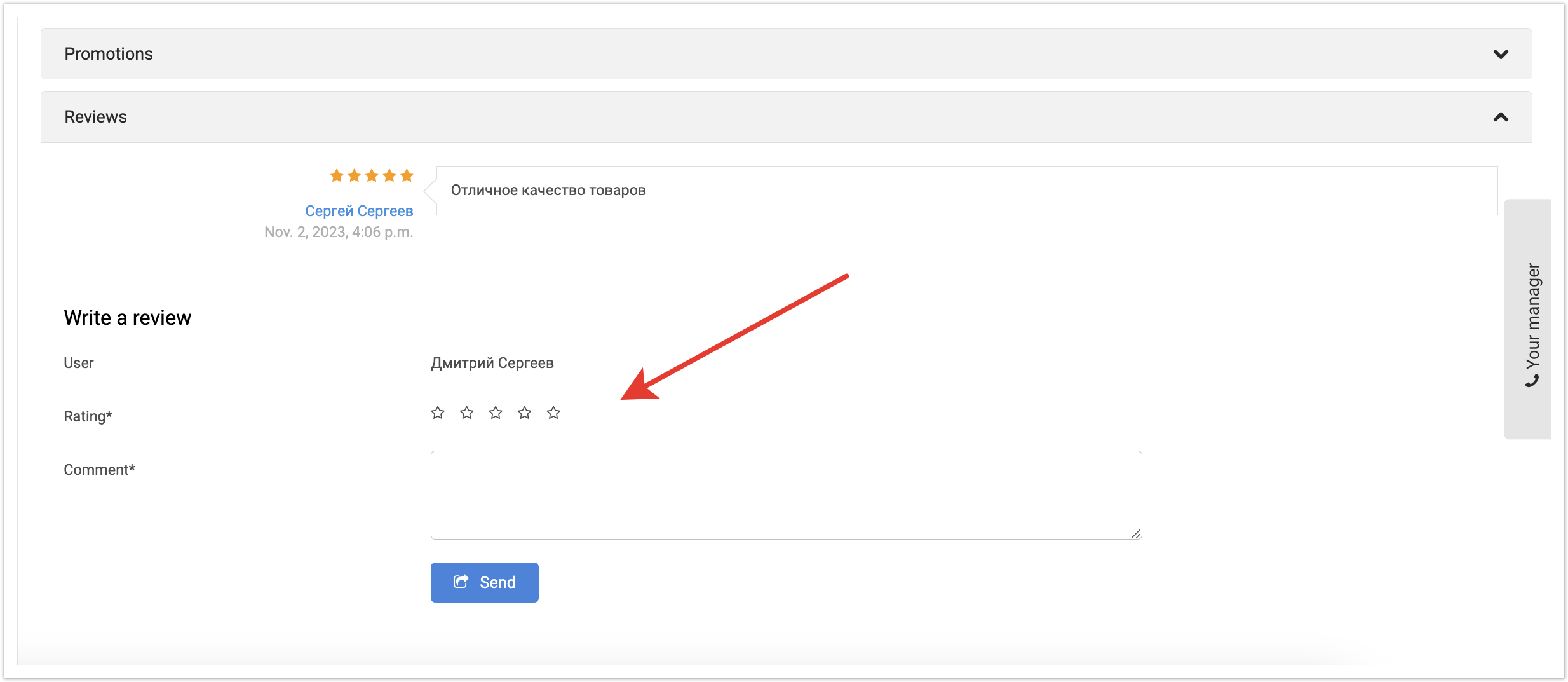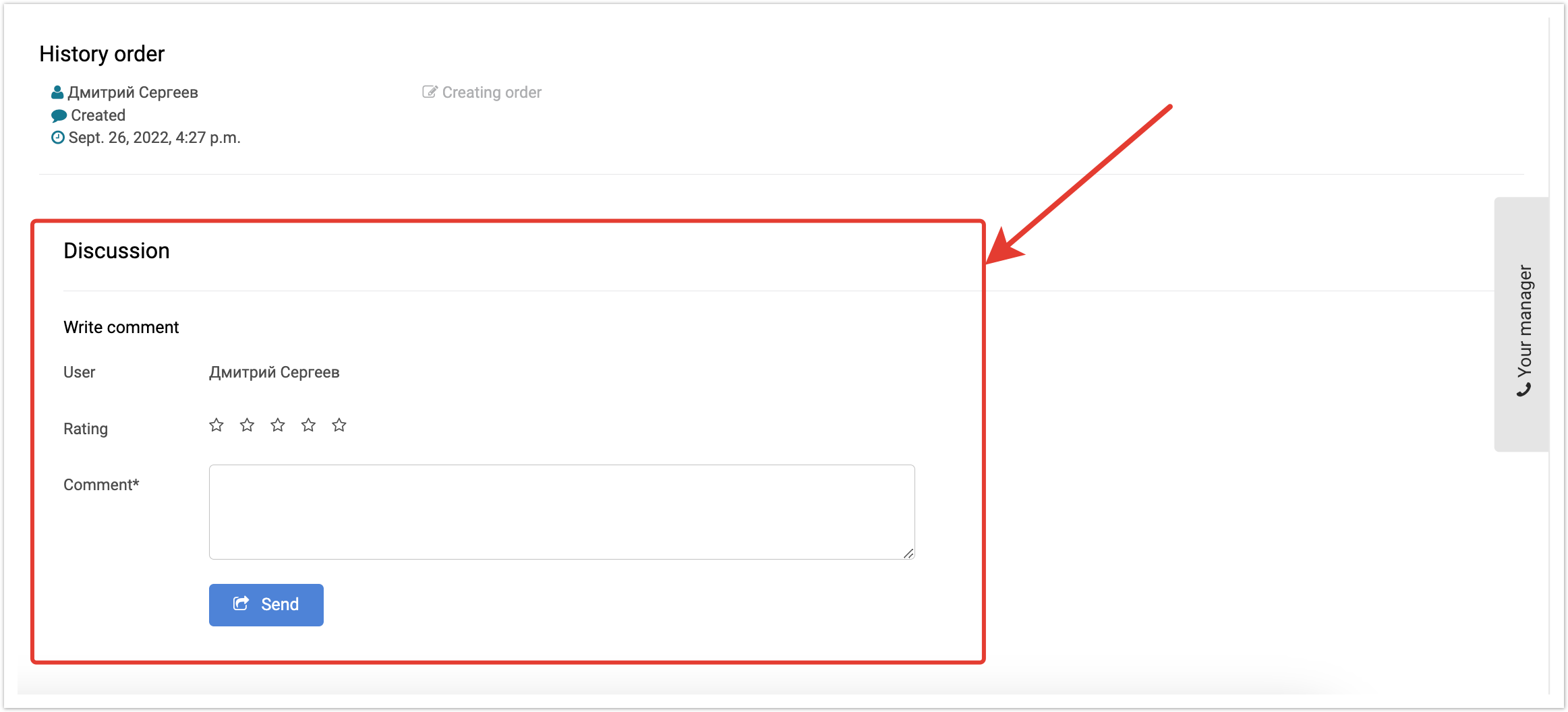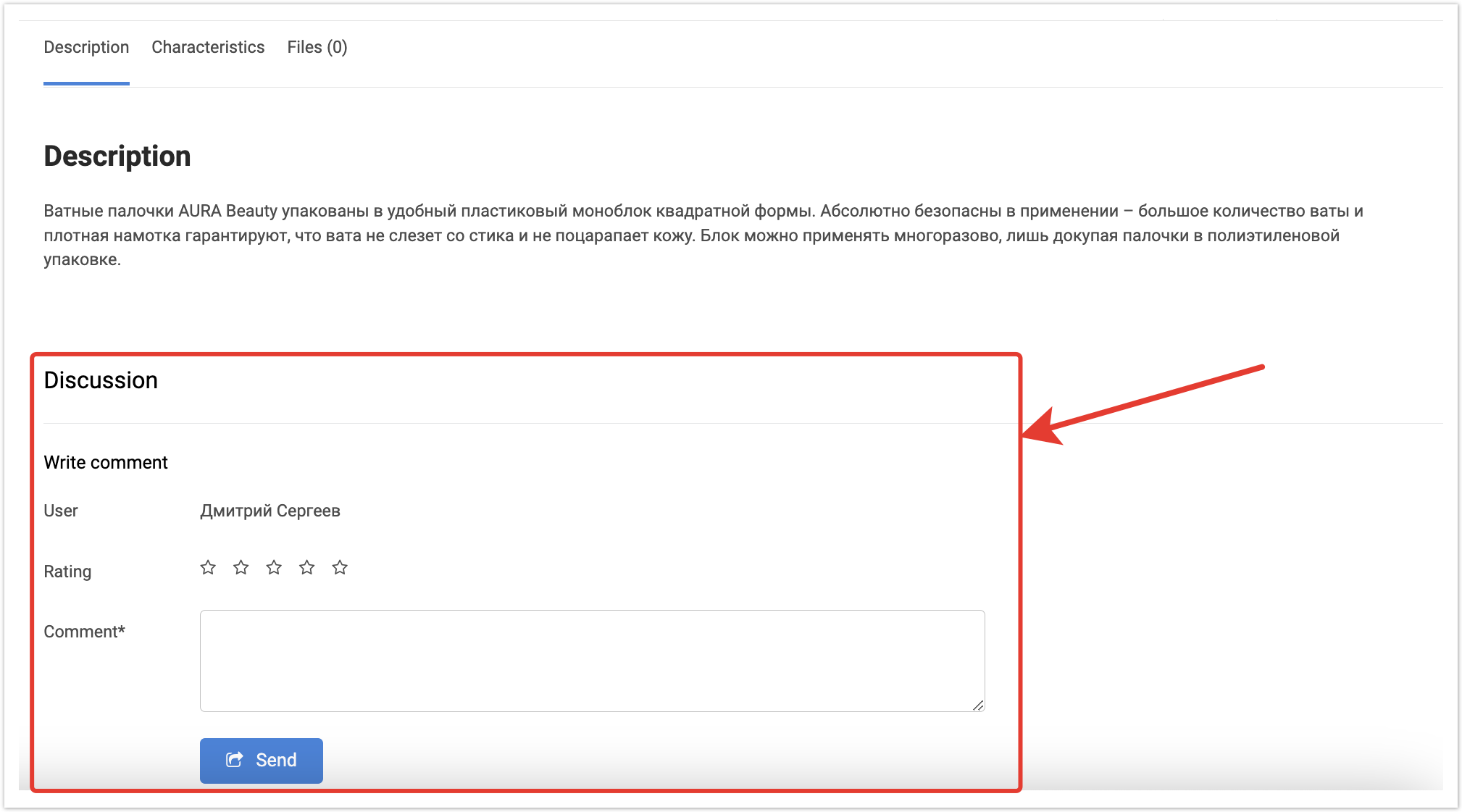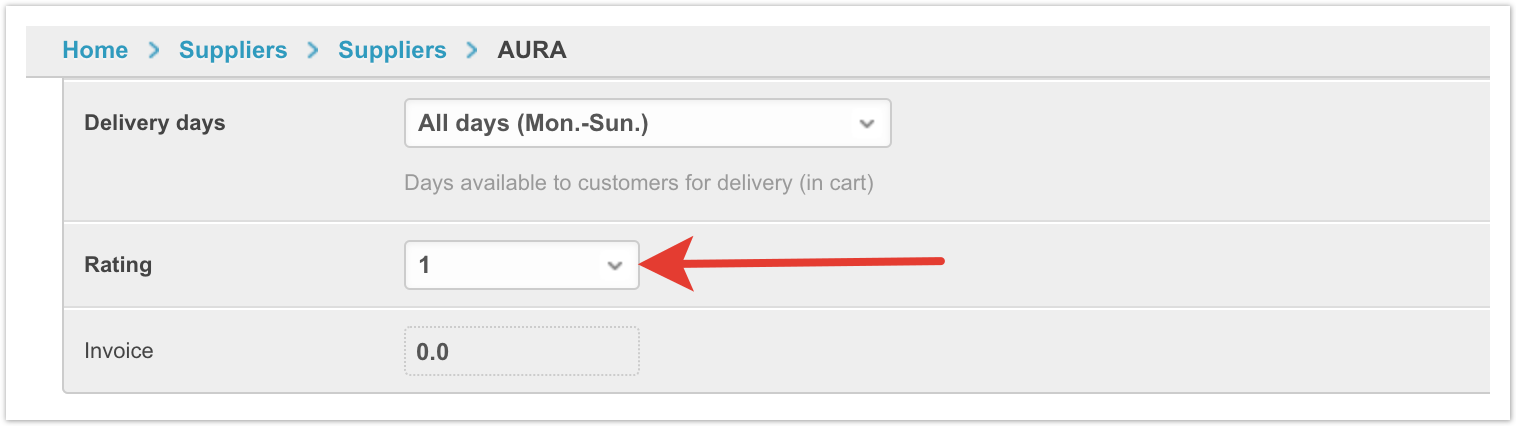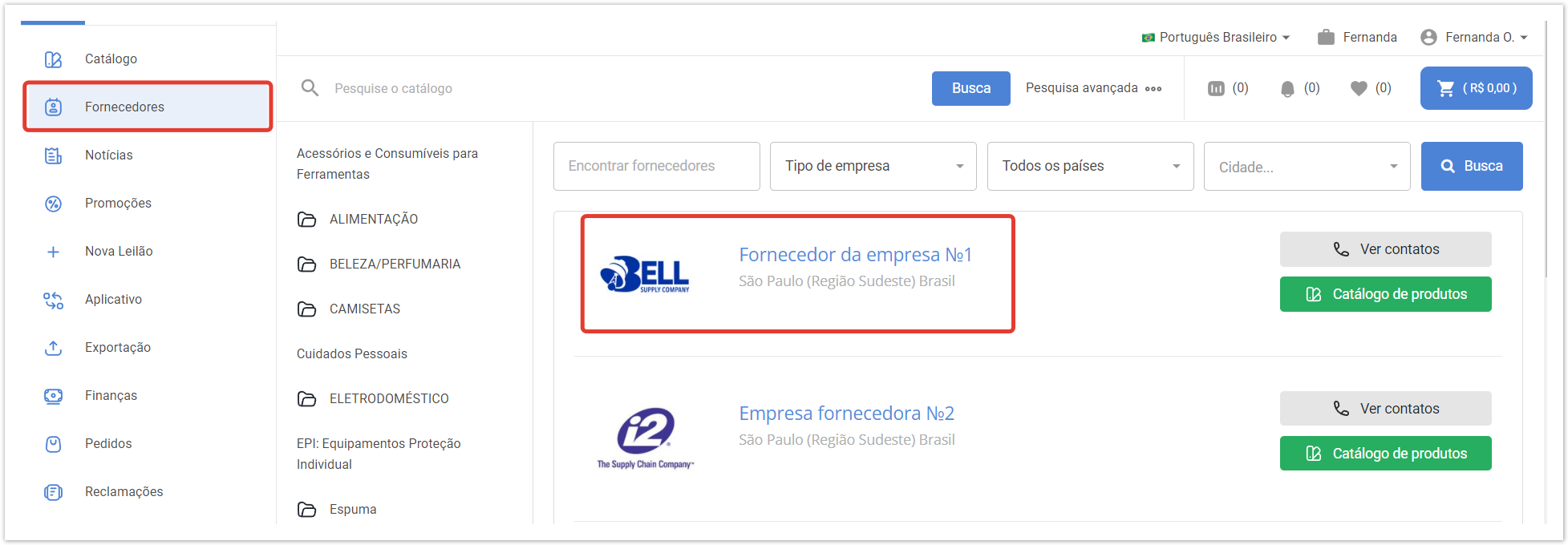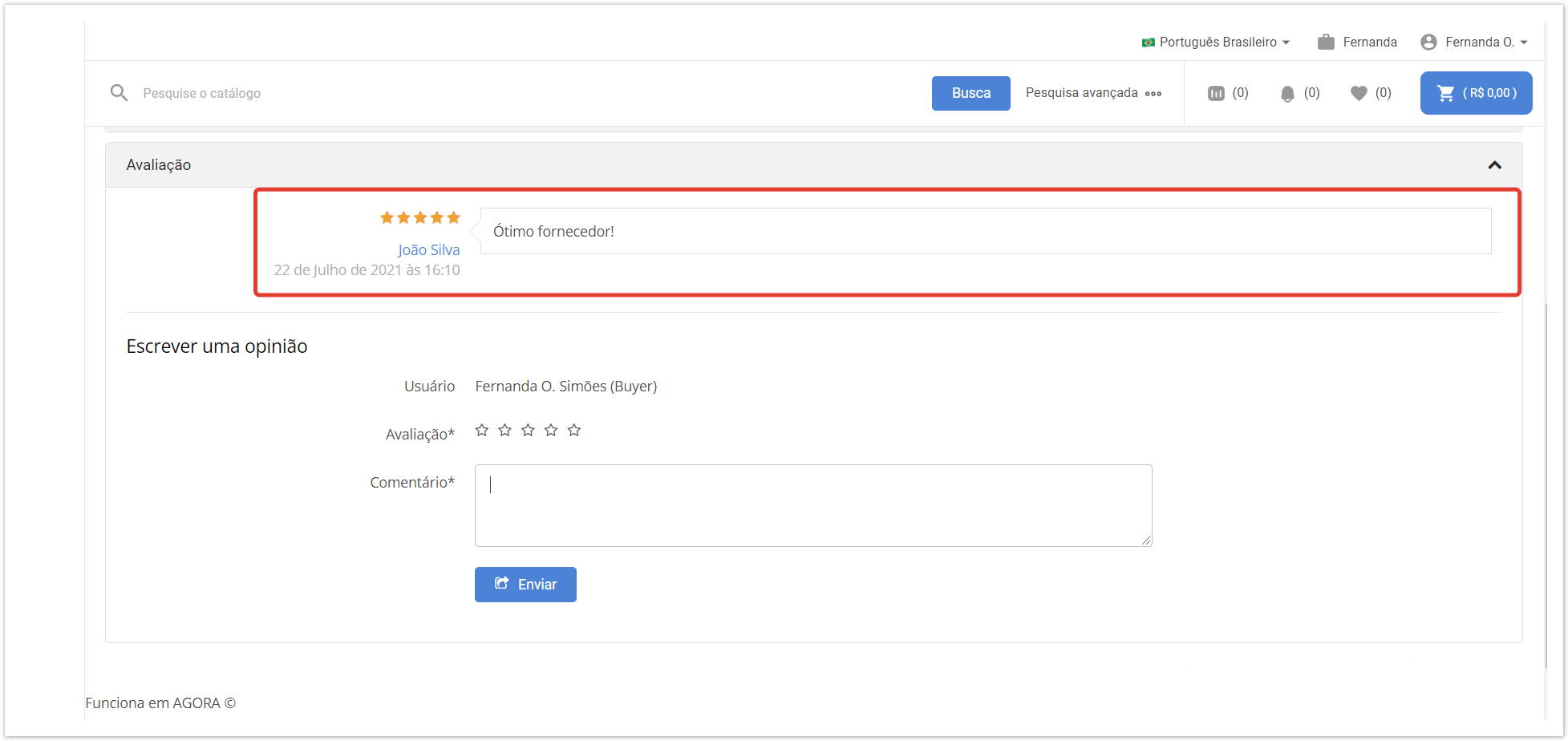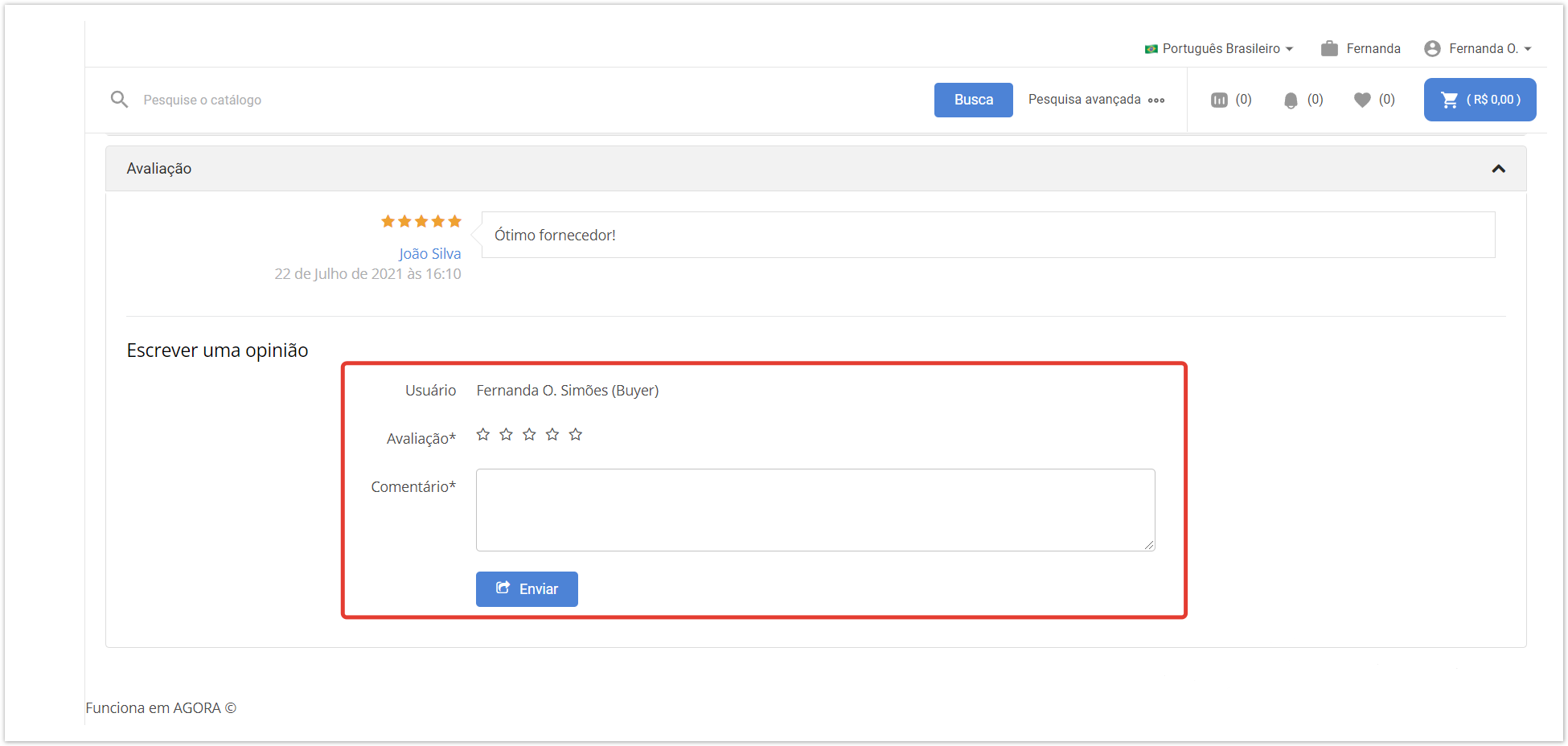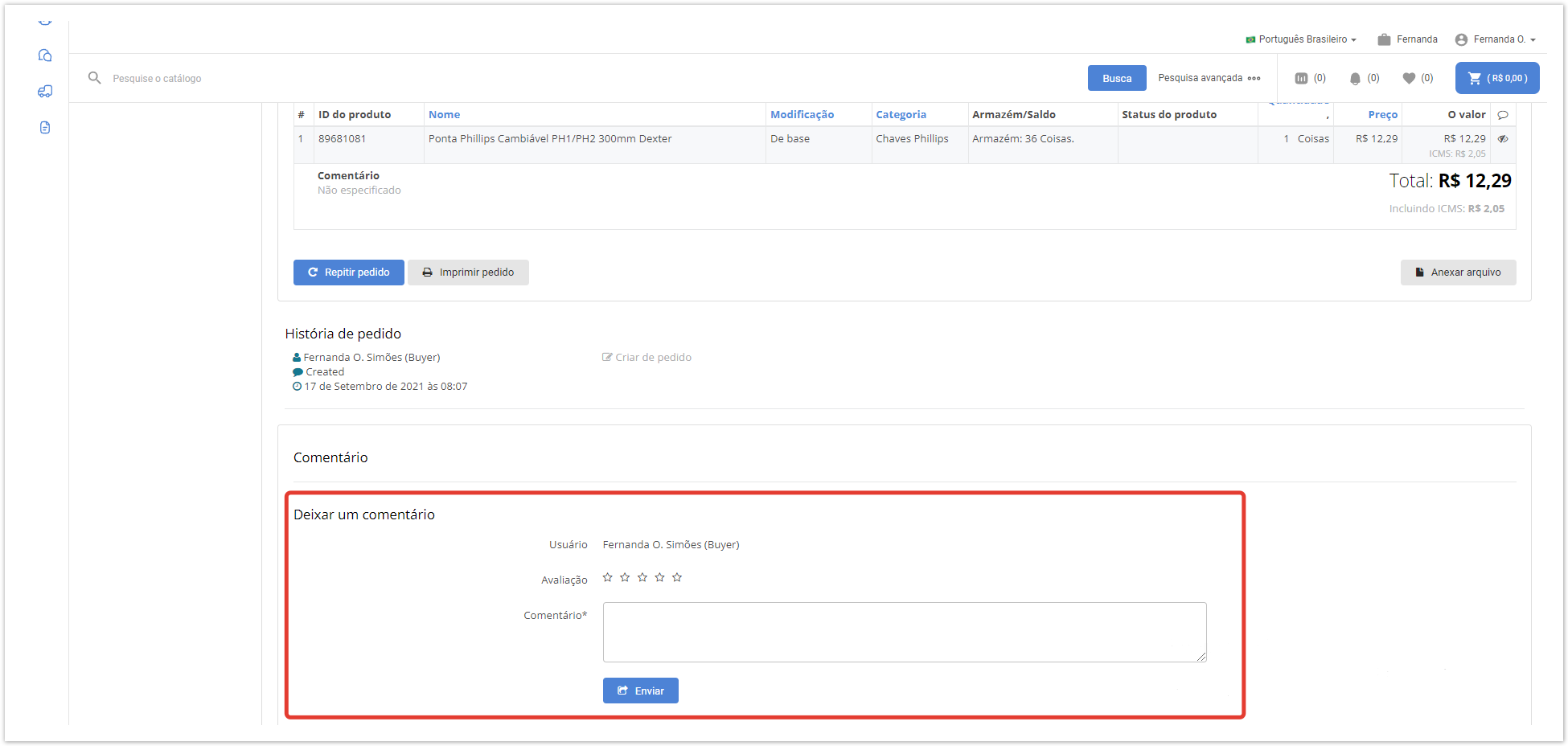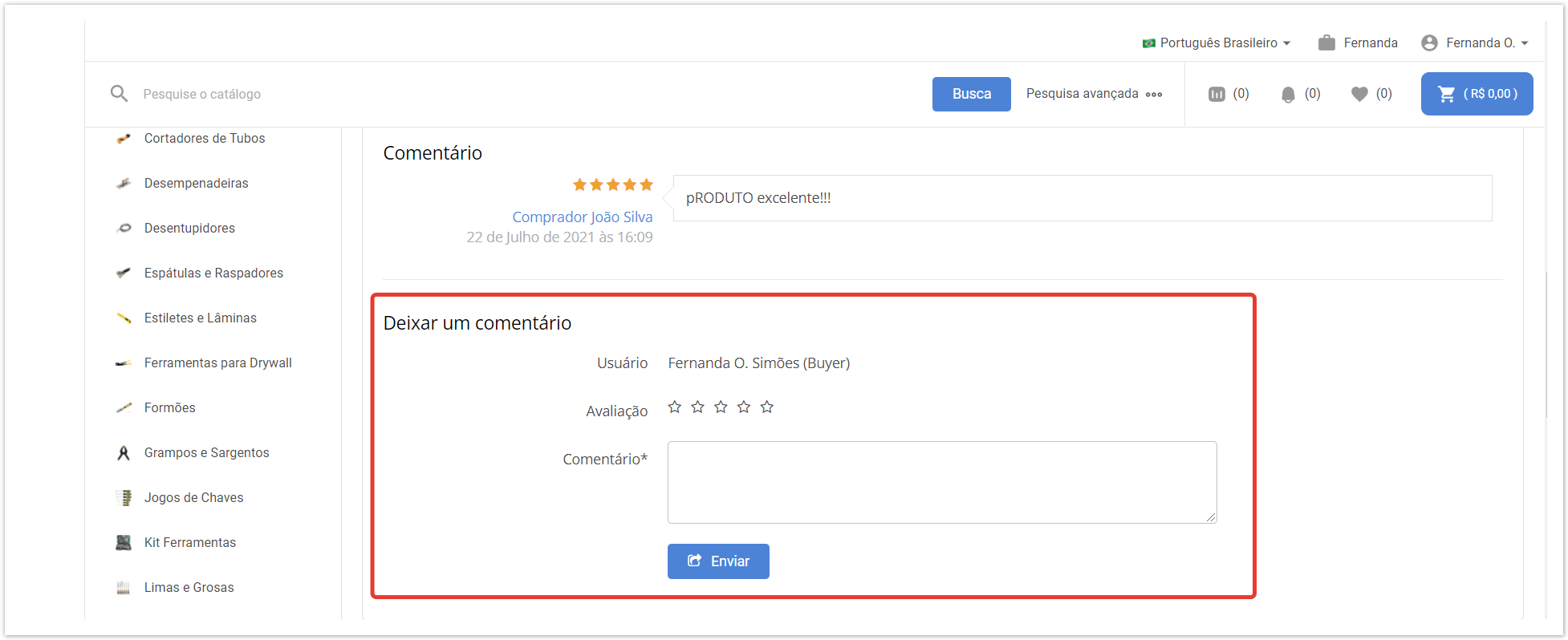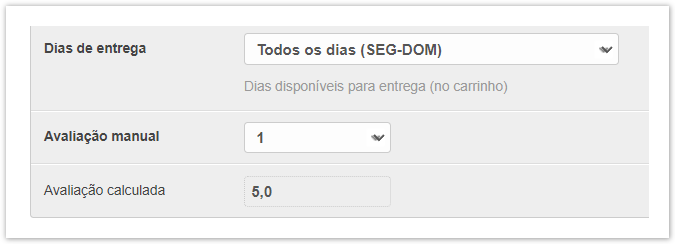| Sv translation | |||
|---|---|---|---|
| |||
Просмотр рейтинга поставщикаЧтобы посмотреть рейтинг поставщика, покупатель должен зайти в личный кабинет, открыть раздел Поставщики, нажать на название интересующего поставщика. В поле Отзывы отображается выставленная оценка поставщику. Выставление оценки поставщику
2. Также покупатель может выставить оценку при заказе товара. Для этого в разделе Заказы откройте нужный заказ и внизу заказа поставьте оценку и напишите комментарий (возможность выставления рейтинга для каждого статуса заказа настраивается в административной панели в разделе Управление статусами заказа). 3. Покупатель может оставить комментарий к товару, перейдя в карточку нужного товара: 4. Рейтинг компании-поставщика также может задать администратор Системы в административной панели. Перейдите в раздел Поставщики, выберите необходимого поставщика, нажав на его наименование, в открывшемся окне перейдите к разделу Профиль поставщика и найдите поле Рейтинг. В данном поле установите значение рейтинга от 1 до 5: 1 — это 1 звезда, 5 — 5 звезд. |
| Sv translation | |||
|---|---|---|---|
| |||
View supplier ratingsTo view a supplier's rating, the buyer must go to his personal account, open the Suppliers section, and click on the name of the supplier of interest. The Reviews field displays the rating given to the supplier. Rating the supplier1. The buyer can rate the supplier and write a comment in his personal account in the Suppliers section (you must click on the name of the supplier company and go to the Reviews tab). 2. The buyer can also give a rating when ordering the product. To do this, in the Orders section, open the desired order and at the bottom of the order, put a rating and write a comment (the ability to set a rating for each order status is configured in the administrative panel in the Manage order statuses section). 3. The buyer can leave a comment on the product by going to the card of the desired product: 4. The rating of the supplier company can also be set by the System administrator in the administrative panel. Go to the Suppliers section, select the required supplier by clicking on its name, in the window that opens, go to the Supplier Profile section and find the Rating field. In this field, set the rating value from 1 to 5: 1 is 1 star, 5 is 5 stars. |
| Sv translation | |||
|---|---|---|---|
| |||
Ver classificação do fornecedorPara ver a classificação do fornecedor, o comprador deve ir até sua conta pessoal, abrir a seção Fornecedores, clicar no nome do fornecedor de interesse.
Classificação do fornecedor
2. Além disso, o comprador pode avaliar ao encomendar a mercadoria. Para isso, na seção Pedidos, abra a ordem desejada e na parte inferior da taxa de pedido e escreva um comentário (a capacidade de classificar cada status de pedido está configurada no painel administrativo na seção Status de ordem gerenciar).
4. A classificação da empresa fornecedora também pode ser definida pelo administrador do Sistema no painel administrativo. Vá para a seção Fornecedores, selecione o fornecedor desejado clicando em seu nome, na janela que abre, vá até a seção Perfil do Fornecedor e encontre o campo Classificação. Neste campo, defina o valor de classificação de 1 a 5: 1 é 1 estrela, 5 - 5 estrelas. |
Функция позволяет активировать рейтинговую систему, применяемую к компаниям поставщиков и заказам.
На основании оценки поставщиков можно строить выдачу товаров и ранжирование поставщиков:
Рейтинг компании поставщика может задать только администратор портала.
Для настройки рейтинговой системы поставщиков используя административную панель, необходимо:
Авторизоваться в панели администратора проекта, которая доступна по адресу: адрес_проекта.agora.ru/admin, далее перейти в раздел Поставщики → выбрать необходимого, кликнув по его наименованию, в открывшемся окне перейти к разделу Профиль поставщика и найти поле Рейтинг. В этом поле задать значение от 1 до 5, где 1 - это 1 звезда рейтинга, 5 - 5 звезд рейтинга.
Клиенту, оформившему заказ после его обработки отобразится всплывающее окно с просьбой оценить заказ и оставить комментарий:
Оставленный комментарий будет отображаться в карточке товара и будет доступен всем покупателям:
Пользователь может оставить комментарий к товару перейдя в карточку нужного товара:
...